崇高なテキストに役立つプラグインを推奨します3
- 藏色散人転載
- 2019-09-20 13:37:176387ブラウズ
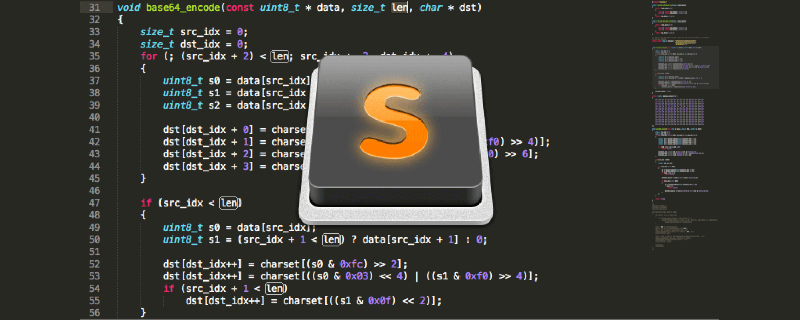
sublime チュートリアル 列では、sublime text3 プラグインを推奨しています:
sublime text3 推奨プラグイン
Package Controllerのインストール
1. sublime text 3を開き、 Ctrl ~を押すか、メニューの [表示] > [コンソールの表示] を押してコマンド ウィンドウを開きます。 2. 次のコードをコピーし、Enter キーを押して、パッケージ コントローラーをインストールしますimport urllib.request,os; pf = 'Package Control.sublime-package'; ipp = sublime.installed_packages_path(); urllib.request.install_opener( urllib.request.build_opener( urllib.request.ProxyHandler()) ); open(os.path.join(ipp, pf), 'wb').write(urllib.request.urlopen( 'http://sublime.wbond.net/' + pf.replace(' ','%20')).read())3. Shift Ctrl キーを押して p または [環境設定] -> [パッケージ コントロール] を押し、[パッケージ コントローラー: パッケージのインストール] をクリックしてパッケージをインストールします。 plug-in
Basic plug-in
emmet
を使用すると、HTML と CSS をより速く、より効率的に作成できます。時間を大幅に節約できます プラグイン (必須)vue カスタム ラベル タブを使用してラベルを完成させます。解決策: ctrl e またはキー バインディング ユーザーでカスタマイズします (ctrl q[
{
"keys": [
"ctrl+q"
],
"args": {
"action": "expand_abbreviation"
},
"command": "run_emmet_action",
"context": [
{
"key": "emmet_action_enabled.expand_abbreviation"
}
]
}
]
less
では強調表示が少なくなりますAllAutocomplete
崇高なテキスト デフォルトのオートコンプリート機能は現在のファイルのみを考慮しますが、AllAutocomplete プラグインは開いているすべてのファイルを検索して一致するプロンプト単語を探します #DocBlockr厳密なコーディング スタイルに従っている場合、このプラグインを使用すると作業が簡単になります。 DocBlokr は、関数、パラメーター、変数を解析し、基本的な項目を自動的に追加することで、コードのコメントを作成するのに役立ちます。
環境設定 -> パッケージ設定 -> DocBlockr -> 設定 – ユーザーで jsdocs_extra_tags を見つけて、jsdocs_extra_tags を変更します。追加のコメントを追加できます。私は {"jsdocs_extra_tags":["@author の使用に慣れています) XX {{date}}"]}
使用方法/**Enter を押してください
JavaScript Completionsjs コード プロンプト、効率性の説明なし大幅に高速化
#vue プラグイン
#Vue 構文ハイライト
#vue コード ハイライト#vuejs スニペット
vue コード補完
今回はこれらを紹介します。後で楽しいプラグインができたら共有します
以上が崇高なテキストに役立つプラグインを推奨します3の詳細内容です。詳細については、PHP 中国語 Web サイトの他の関連記事を参照してください。
声明:
この記事はsegmentfault.comで複製されています。侵害がある場合は、admin@php.cn までご連絡ください。
前の記事:sublime text3形式のjson次の記事:sublime text3形式のjson

